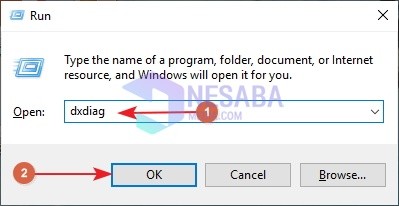Hier leest u hoe u Itunes op een laptop voor beginners installeert, laten we het proberen!
iTunes is software uitgebracht door Apple die multimedia-inhoud bevat waarvan de gebruikers kunnen genieten. Voorbeelden van multimedia zijn liedjes (de muziek), film (de film), enzovoort. Naast iTunes kan het ook worden gebruikt als een media-verbinding tussen de iPhone met een laptop / computer.
IOS-apparaten zoals iPad en iPhone kunnen dat ookgeïnstalleerd voor laptop- of computergebruikers. Maar als je iTunes niet op Windows hebt geïnstalleerd (vooral Windows 10), kun je Windows niet volledig verbinden met iPad of iPhone.
Hoe installeer ik iTunes op uw laptop? De manier is eenvoudig, probeer goed te letten op de tutorial voor het installeren van Itunes op de onderstaande laptop!
Hoe iTunes op een laptop voor beginners te installeren
Voor jou zijn iPhone-gebruikers erg handigom iTunes te installeren, omdat u gemakkelijk kunt genieten van een verscheidenheid aan aangeboden functies, zoals een back-up van de iPhone, iPhone-herstel en andere dingen.
Gebruik iTunes voor beginners die dat nog nooit zijn geweesthet gebruiken op Windows kan een beetje verwarrend zijn hoe het te gebruiken. Maar als we het goed bestuderen, zullen we het gemakkelijk begrijpen. Welnu, in dit artikel zullen we bespreken hoe je iTunes op een laptop kunt installeren, laten we de stappen bekijken zodat je meer kunt begrijpen:
1. De eerste stap is het openen van een site om iTunes te downloaden, die probeert rechtstreeks naar de door Apple zelf gecreëerde site te gaan, d.w.z. https://www.apple.com/id/itunes/download/. De reden is dat het voor ons gemakkelijker is om het te downloaden.
2. Klik op de tweede stap Haal het van Microsoft of u kunt ook op de samenvatting klikken (die zich aan de rechterkant bevindt) en er verschijnt een download, maar deze wordt nog steeds doorgestuurd naar Haal het van Microsoft als je hebt Microsoft Store op uw laptop.

3. Nadat u naar een Microsoft-account bent overgeschakeld, kijkt u naar rechts zoals aangegeven door de pijl in de blauwe kolom en klikt u vervolgens op Snap het. Wacht tot iTunes naar je laptop is gedownload.

4. Na het downloaden van iTunes verandert de tekst in de blauwe kolom in Launch en aan de linkerkant staat een bord om het downloaden van "dit product is geïnstalleerd" te voltooien. Klik vervolgens op tekst Lanceer de.

5. Verschijn dan iTunes-softwarelicentieovereenkomst of de algemene voorwaarden die van toepassing zijn als iTunes op een laptop is geïnstalleerd. Klik Mee eens om iTunes op je laptop te installeren.

6. Klik nadat iTunes is geïnstalleerd Mee eens om alle multimedia (foto's, fotoalbums, enz.) die beschikbaar zijn op uw apparaat te verbinden met iTunes.
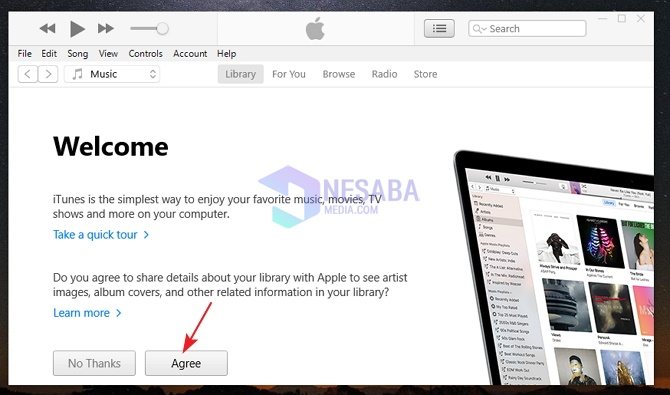
7 Welnu, je kunt iTunes al op een laptop gebruiken en verbinden met je iPhone. Geniet van alle functies van iTunes. Speciaal voor iPhone- en iPad-gebruikers kunt u uw iOS op een laptop aansluiten en inhoud van iTunes kopen.
ITunes-software voor multimedia zoals films,muziek, video is niet echt de beste keuze. Omdat wat wordt gevoeld, gewoon gewone softwarediensten zijn. Maar de verschillende functies of inhoud die op iTunes worden aangeboden, kunnen alleen worden genoten als we deze op een laptop installeren. Kijk bijvoorbeeld naar films gekocht op iTunes, muziekservices van Apple en anderen.
Maar voor iPhone- of iPad-gebruikers deze softwareerg handig, want als we gebruikers zijn van beide soorten iO's, kan het ons op verschillende manieren faciliteren, zoals het importeren van muziek naar de iPhone, het kopiëren van bestanden / documenten en nog veel meer.
Mijn advies als je geen iPhone iOS-gebruiker bentof iPad, en u bent niet iemand die graag inhoud koopt die op iTunes staat, u hoeft iTunes niet op uw laptop te installeren. Hopelijk is de tutorial over het installeren van Itunes op de laptop hierboven nuttig en gemakkelijk te begrijpen!